Как добавить список желаний в магазин WooCommerce?
Опубликовано: 2022-08-26Список пожеланий wooCommerce — отличный инструмент, который поддерживает взаимодействие ваших клиентов с вашим магазином. Списки пожеланий поддерживают связь между вашим магазином и вашими покупателями. Бывают даже случаи, когда покупатели просто возвращаются в ваш магазин, чтобы купить товары из списка желаний.
Списки желаний — это специальные места, где клиенты могут сохранить продукты (которые они в настоящее время не покупают) на потом. Например, если покупатель находит продукт интересным при поиске другого в магазине, у него может не быть возможности купить этот продукт сразу. Однако найти товар во время следующего возврата может быть сложно, если есть несколько товаров с совпадающими описаниями. Добавление таких продуктов в списки желаний позволяет пользователям легко находить нужные продукты без потери времени.
Несмотря на то, что списки пожеланий — очень мощная и полезная функция, WooCommerce не предлагает ее «из коробки». Вам нужно будет использовать сторонние плагины для его настройки. Список желаний для WooCommerce — это простой плагин от WebToffee, с помощью которого вы можете добавить список желаний в свой магазин.
В этой статье мы рассмотрим настройку списков желаний для WooCommerce с помощью плагина WebToffee. Итак, продолжайте читать!
Зачем вам нужны списки желаний в вашем магазине WooCommerce?
Люди могут добавлять товары в списки желаний по нескольким причинам. Это может быть из-за немедленной нехватки средств, несрочных требований к продукту, времени, необходимого для принятия решения и т. д. Таким образом, если вы не предлагаете списки желаний, есть вероятность, что ваши клиенты забудут о продуктах или могут трудно отследить/найти их. Это означает, что возможная будущая продажа теперь саботируется. Вот почему списки желаний важны.
Списки пожеланий — это беспроигрышный вариант как для вас, так и для ваших клиентов. Они позволяют вашим клиентам отслеживать продукты, которые им нравятся, и в то же время улучшают ваш потенциал продаж. Кроме того, большинство посетителей сайта, впервые зашедших на сайт, могут ничего не купить. Так что следующая лучшая вещь — держать их вовлеченными и преданными. Добавление продуктов, которые им нравятся, в список желаний укрепляет связь. Этот интерес к продукту может вернуть посетителя в магазин, что в конечном итоге приведет к конверсии.
Списки пожеланий также помогают клиентам легко определить, доступен ли продукт в настоящее время для покупки или его нет в наличии. Точно так же списки желаний позволяют владельцам магазинов определять самые популярные товары в магазине. Это даст вам предупреждение о потенциальном всплеске спроса. Вы можете своевременно пополнять запасы этих товаров, чтобы не упустить ни одной распродажи.
Популярные продукты также помогают определить, какие продукты являются наиболее эффективными. Это поможет вам предлагать продукты, которые клиенты хотят купить. Более того, вы даже можете создавать разные варианты продукта, чтобы повысить инклюзивность продукта.
Как создавать списки желаний WooCommerce?
Вы можете создавать списки желаний для своего магазина с помощью простого и бесплатного плагина WooCommerce — Wishlist for WooCommerce. Плагин предлагает страницу списка пожеланий в магазине WooCommerce. Вы можете настроить эту страницу списка пожеланий с помощью нескольких настроек, связанных со списком пожеланий, в плагине.
Давайте посмотрим, как вы можете настроить и настроить свой список желаний WooCommerce с помощью этого бесплатного плагина.
Шаг 1. Установите плагин списка пожеланий WooCommerce.
Вам нужно будет сначала установить и активировать плагин списка желаний WooCommerce в WordPress, чтобы использовать его.
Чтобы установить плагин,
- На панели управления WordPress перейдите в «Плагины » > « Добавить новый ».
- Найдите плагин «Список желаний для WooCommerce» в WebToffee.
- Нажмите «Установить сейчас» .
- Когда плагин будет установлен, активируйте его.
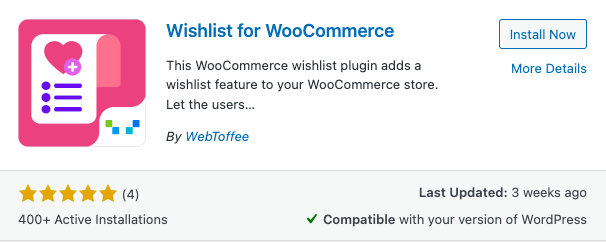
Шаг 2: Настройте свой список желаний WooCommerce
После того, как вы активировали плагин, нажмите на список желаний WooCommerce в строке меню WordPress. Здесь у вас будет несколько вариантов настройки внешнего вида списков желаний. Давайте рассмотрим эти варианты один за другим.
Настройте общие параметры
Давайте посмотрим на функции, доступные на вкладке « Общие настройки ».
- Показывать «Добавить в список пожеланий» только для зарегистрированных пользователей : включите этот параметр, если вы хотите предлагать функцию списка пожеланий только тем пользователям, которые вошли в ваш магазин.
- Показать «Добавить в список желаний» на страницах : добавьте страницы, на которых вы хотите отображать значок « Добавить в список желаний ». Вы можете выбрать одну или обе страницы Магазина и Продукта .
- Показать «Добавить в список желаний» для категорий продуктов : выберите, какие категории продуктов должны иметь опцию « Добавить в список желаний ». В список желаний могут быть добавлены только товары, принадлежащие к выбранной категории.
- Показать «Мой список пожеланий» в «Моей учетной записи» : включите, чтобы добавить страницу со списком пожеланий в строку меню «Моя учетная запись».
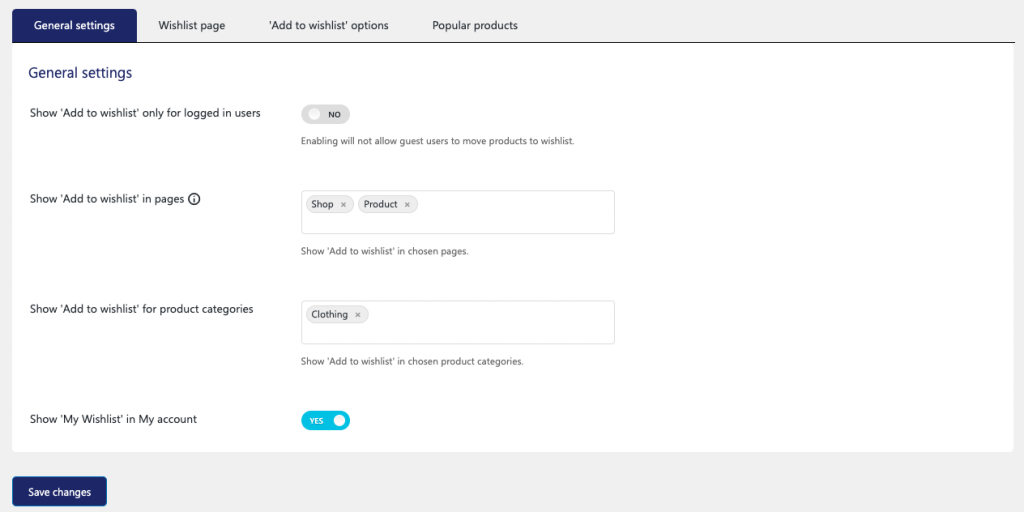
В качестве примера давайте добавим значок списка желаний на страницу «Магазин и продукт». Кроме того, разрешите добавлять в список желаний только товары из категории одежды.

Настройте страницу списка желаний
На вкладке страницы «Список желаний » находятся функции, связанные со страницей « Мой список желаний » в вашем магазине. Доступные настройки включают,
- Страница списка желаний : выберите, какую страницу вы хотите сделать страницей списка желаний. По умолчанию это страница « Мой список желаний ».
- Включить содержимое таблицы желаний : выберите содержимое, которое будет добавлено в таблицу желаний WooCommerce.
- Удалить товар из списка желаний после добавления в корзину : выберите, следует ли удалять товар из списка желаний после его добавления в корзину.
- Включить кнопку «Добавить все в корзину» : включите, чтобы добавить одну кнопку, которая может добавить все продукты в список желаний в корзину.
- Перенаправить в корзину : выберите, следует ли перенаправлять пользователей в корзину при добавлении продукта в список желаний в корзину.
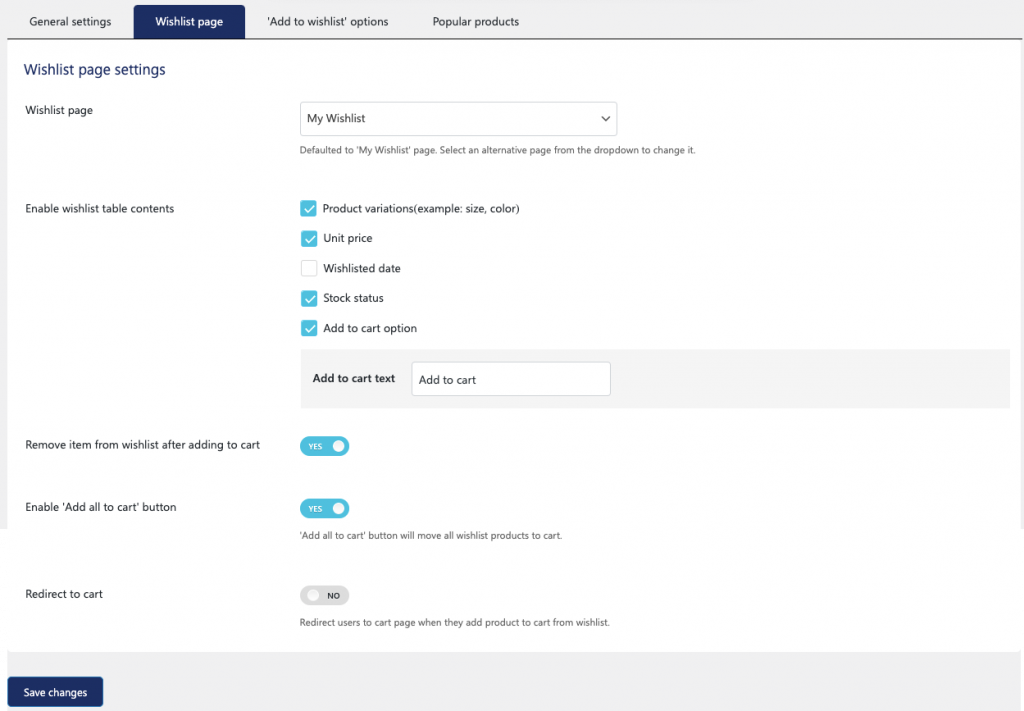
Здесь в качестве столбцов таблицы списка желаний выбраны варианты продукта, цена, состояние запасов и опция « Добавить в корзину ».
Персонализируйте кнопки списка желаний
Настройте параметры кнопки/ссылки/значка « Добавить в список желаний » в соответствии с вашим удобством, используя эти настройки.
- Показать «Добавить в список желаний» как : определите, как вы хотите оформить параметр « Добавить в список желаний ». Вы можете выбрать значок, текст или обычную кнопку.
- Позиция «Добавить в список желаний» в цикле : выберите, куда вы хотите добавить значок списка желаний на страницу магазина и категории продуктов WooCommerce. Вы можете либо добавить его после кнопки « Добавить в корзину », либо разместить его в верхней части миниатюры продукта.
- Включить ссылку «Просмотреть список желаний» : если эта функция включена, ссылка « Просмотреть список желаний » будет доступна для всех продуктов, которые уже находятся в списке желаний.
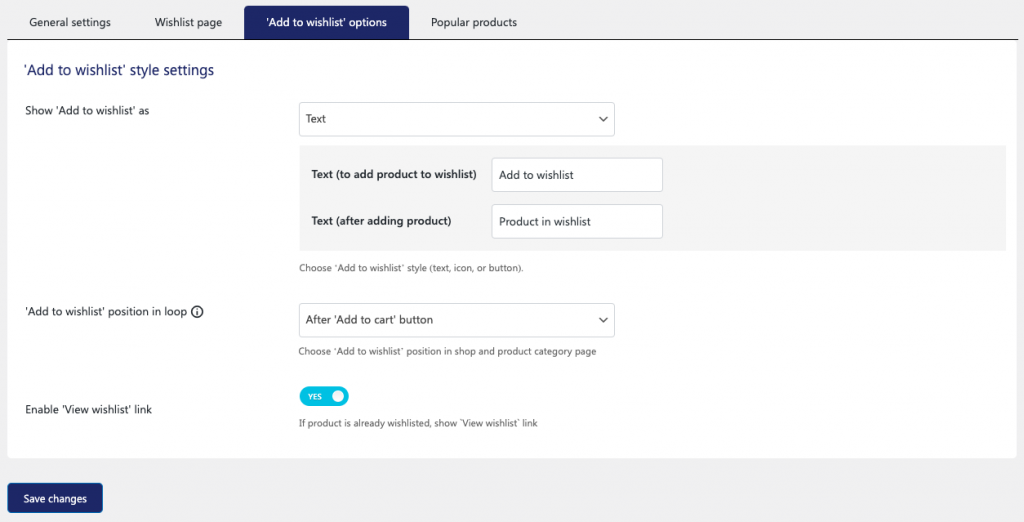
Здесь вместо кнопки списка желаний выбирается текст «Добавить в список желаний». После добавления продукта в список текст кнопки меняется на «Продукт в списке желаний».
Примечание. Обязательно сохраните изменения, внесенные в настройки, прежде чем переходить на отдельную вкладку в списках пожеланий WooCommerce.
Так появится значок « Добавить в список желаний » на странице товара.
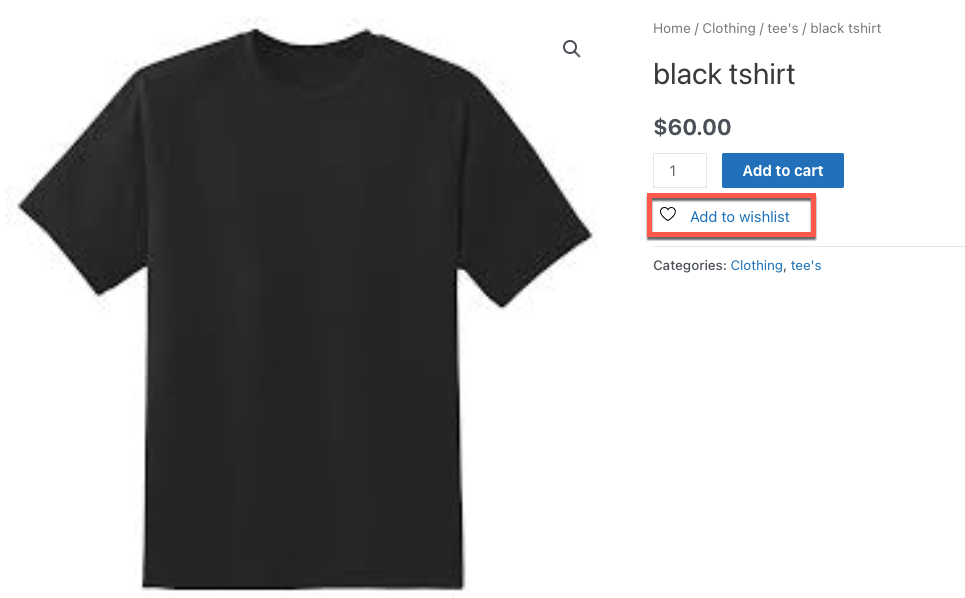
Текст меняется, когда вы добавляете продукт в список желаний. Ниже показана доступная ссылка после добавления продукта в список желаний.
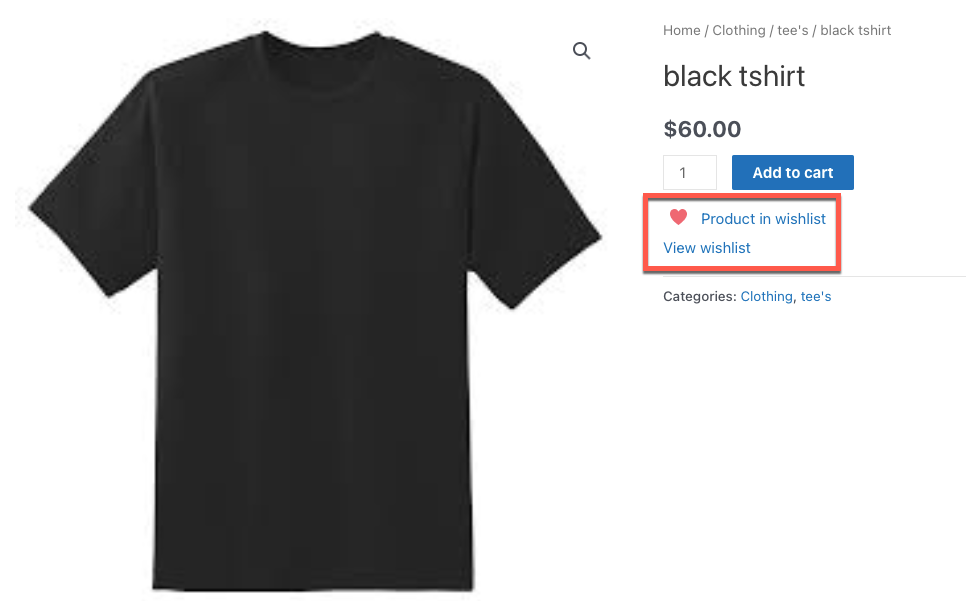
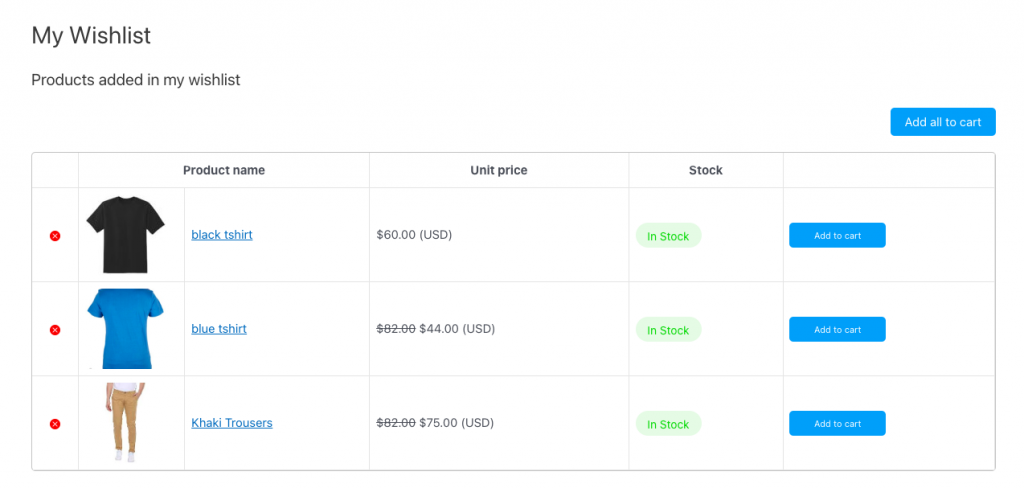
Страница «Мой список желаний» клиента в WooCommerce.
Отслеживать списки желаний
Одним из основных преимуществ использования этого плагина списка желаний является то, что он записывает продукты, которые чаще всего добавляются в список желаний. То есть продукты, которые наибольшее количество людей добавили в свою корзину. Эта информация важна с точки зрения маркетинга. Вы можете использовать эту информацию для продвижения вашего магазина. Например, вы можете добавить этот продукт на свою домашнюю страницу или включить его в свои электронные письма, чтобы больше людей узнали о том, что вы предлагаете этот продукт. Вы также можете отправлять клиентам по электронной почте обновления о сокращении запасов, чтобы создать продукт FOMO. Клиенты, как правило, покупают больше, когда есть ощущение срочности.
Вы можете просмотреть эти популярные продукты в WooCommerce Wishlist > Popular products .
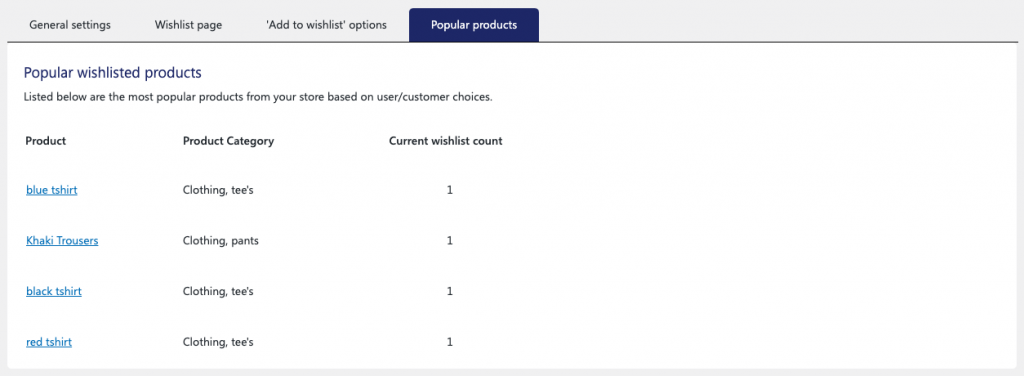
Вывод
Функции производительности, такие как списки пожеланий, — это характеристики, которые дадут вашему веб-сайту конкурентное преимущество перед другими игроками в этой нише. Списки пожеланий помогают повысить лояльность и среднюю стоимость покупки ваших клиентов. Это также может помочь в удержании потенциальных клиентов и измерении популярности товаров в вашем магазине. Предложение списков пожеланий всегда является хорошей идеей, чтобы улучшить восприятие вашего магазина и продуктов.
Вы можете легко настроить списки пожеланий в своем магазине WooCommerce, используя простой бесплатный плагин Wishlist для WooCommerce. Проверьте плагин и дайте нам знать, что вы думаете в комментариях.
